
Чувствуете, что изображение на вашем новом блестящем телевизоре не получается наилучшим? Хотите убедиться, что смотрите фильмы такими, какими они были задуманы? Вот что вам нужно знать о качестве изображения HDTV и о том, как настроить телевизор для получения наилучшего изображения.
Почему на телевизоре не всегда оптимальное качество изображения
Большинство телевизоров не предназначены для обеспечения наилучшего качества изображения «из коробки». Вместо этого они созданы, чтобы привлекать внимание в выставочном зале рядом с другими телевизорами с люминесцентными лампами. Это означает, что их подсветка максимально яркая, контраст установлен так, что изображение «выскакивает», резкость повышена слишком высоко, а движение очень плавное.

Однако большинство из этих функций не идеальны для вашей гостиной. «Выскакивающие» цвета обычно уродливы и нереалистичны и могут удалять детали с изображения. Эти слишком яркие белые цвета на самом деле имеют синий оттенок, который неточен и может утомлять глаза, когда вы смотрите в темноте. Кроме того, дополнительные функции повышения резкости и сглаживания обычно являются просто маркетинговыми уловками, а на самом деле добавлять артефакты к вашему изображению, вместо того, чтобы делать их лучше.
Долгое время телевизоры поставлялись с такими «яркими» настройками из коробки, что ужасно для домашнего просмотра. Если у вас телевизор, которому больше пары лет, возможно, вы все еще используете эти ужасные настройки. В наши дни дела обстоят немного лучше, поскольку большинство телевизоров попросят вас перевести их в режим «Домой» или «Магазин демо» при их настройке. Но даже стандартные «домашние» настройки далеки от идеала, даже если они не так плохи, как старые «яркие» настройки.
Для максимально возможного качества изображения вы получите больше удовольствия от просмотра, отключив большинство из этих функций и настроив яркость, контраст и цвет на более реалистичные. Возможно, он не «лопнет», как в магазине, но вы действительно увидите Больше детализация изображения и более реалистичные цвета. Когда вы к этому привыкнете, вы никогда не вернетесь назад.
Шаг 1. Измените предустановку изображения на телевизоре
Большинство телевизоров имеют разные предустановки, такие как «Стандартный», «Кино» и «Яркий», в которых используются разные комбинации настроек. Первый и самый важный шаг к улучшению качества изображения - это выбор правильной предустановки.
Откройте меню настроек телевизора, обычно нажав кнопку «Меню» на пульте дистанционного управления. Найдите предустановки режима изображения и включите тот, который помечен как «Кино». (На некоторых телевизорах это может называться «THX» или «Film». Если вы не видите такой опции или не уверены, выберите «Custom».)
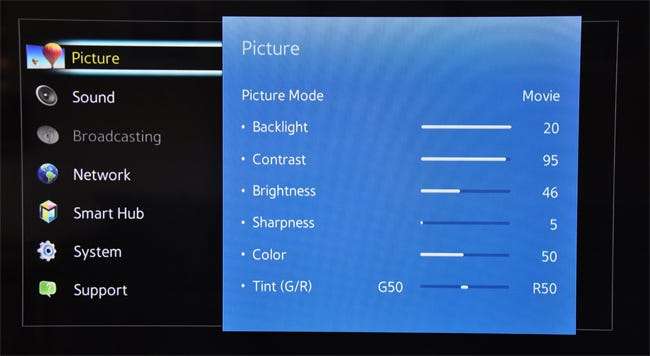
Вы должны увидеть, что изображение уже выглядит совершенно по-другому, в зависимости от того, в каком режиме был ваш телевизор раньше (опять же, многие современные телевизоры используют не ужасный, но все же не идеальный «Стандартный» режим, но если ваш телевизор старше или с другой стороны, он может использовать ужасный «яркий» режим).
Обратите внимание: если вы привыкли к настройкам по умолчанию, то поначалу вы можете быть не в восторге. Например, режим «Кино» по сравнению с ним может выглядеть темным и «размытым», но это только потому, что другие режимы, особенно «Яркий» или «Динамический», слишком яркие, перенасыщенные и (по иронии судьбы) а естественный. (Помните, что если что-то слишком темное, чтобы увидеть, вы всегда можете немного увеличить яркость позже).
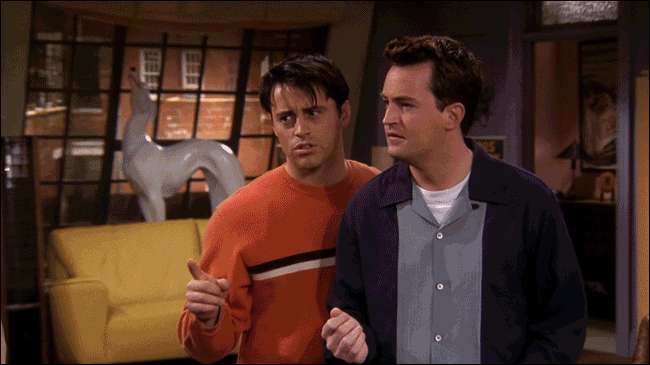
После включения режима «Кино» вам также может казаться, что некоторые белые области (например, облака или снег) имеют красноватый оттенок, но это снова ваши глаза. На самом деле этот цвет, вероятно, намного ближе к истинному белому - другие режимы имеют синий оттенок, который делает их смотреть ярче, но не очень точно. Этот режим кино не только более реалистичен, но и менее опасен для ваших глаз, особенно если вы смотрите в темноте.
Кроме того, на некоторых телевизорах режим фильма - единственная предустановка, которая дает вам доступ к все расширенные настройки. В других предустановках они могут быть заблокированы или выделены серым цветом. Это важно, поскольку мы изменим эти расширенные настройки на втором и третьем шагах.
Шаг второй: отключите ненужные функции
Современные телевизоры оснащены множеством расширенных настроек, которые, как утверждается, улучшают качество изображения. На самом деле, большинство из них - маркетинговые уловки, призванные обойти конкурентов, и вам следует их отключить. Вернитесь в меню телевизора и просмотрите любые меню «Параметры изображения» или «Расширенные настройки».
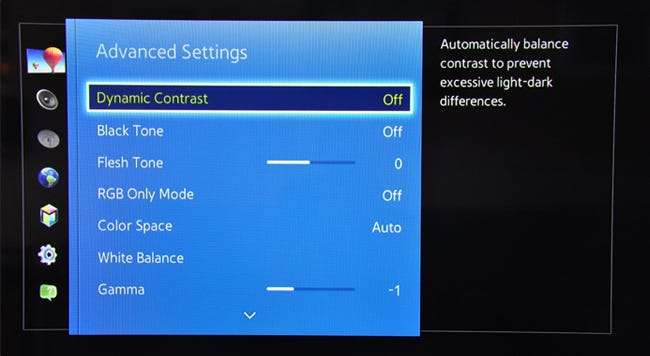
Вам следует отключить большинство этих функций, в том числе:
- Динамический контраст , который пытается сделать изображение «выделяющимся», делая темные области темнее, а светлые - светлее. К сожалению, при включении вы теряете некоторые детали изображения. В некоторых ситуациях это может даже привести к появлению артефактов, например цветная полоса .
- Черный тон или черные детали стремится сделать черный цвет темнее, но, как и функция «Автоконтраст», уменьшает детализацию изображения. Они отличаются от Уровень черного , который вам нужен установлен на RGB Limited (или аналогичный), если у вашего телевизора есть такая возможность.
- Цветовая температура должен уже обрабатываться вашей предустановкой, как описано выше, но в случае, если это не так, вам нужно установить самый теплый вариант, поскольку он, скорее всего, установит для белого значение «истинно белый» вместо «сине-белый».
- Телесный оттенок позволяет настраивать цвета кожи, но на правильно откалиброванном телевизоре в этом нет необходимости. На самом деле, это может вызывать другие причуды, например, у блондинов с розовыми прядями в волосах. Оставьте это на 0.
- Подавление шума или DNR звучит неплохо, но для HD-контента, такого как диски Blu-Ray, это вызовет больше проблем, чем решит. (Впрочем, это может быть полезно для некоторых видео низкого качества, например, кассет VHS.)
-
Игровой режим
уменьшает задержку между игровой консолью и телевизором, обеспечивая сверхчувствительность видеоигр. Для фильмов и телепередач лучше выключить, так как это может снизить качество изображения.
СВЯЗАННЫЕ С: Почему изображение моего нового телевизора высокой четкости выглядит ускоренным и «плавным»?
- Интерполяция движения на вашем телевизоре может называться как-то иначе - Samsung называет это Auto Motion Plus, Sony - MotionFlow и так далее. Это создает новые кадры между кадрами в вашем видео, сглаживая движение и вызывая так называемый эффект мыльной оперы . В основном это личные предпочтения - многие ненавидят это, а другим нравится (особенно для спорта).

Некоторые из этих функций могут иметь разные названия в зависимости от производителя вашего телевизора. Если вы не знаете, что делает параметр, погуглите его и посмотрите, соответствует ли он какому-либо из приведенных выше описаний.
Конечно, из этого правила есть несколько исключений. Локальное затемнение светодиодов , например, может быть хорошей функцией, если она хорошо реализована (хотя иногда может вызывать мерцание). Попробуйте как включить, так и выключить, чтобы выбрать, что вам больше нравится.
Однако в случае сомнений, если вы не уверены, что делает функция, вы не ошибетесь, отключив ее.
Шаг третий: отрегулируйте настройки с помощью калибровочного диска
Шаги один и два должны пройти большую часть пути. Если вы хотите поработать немного больше, вы можете настроить некоторые другие параметры телевизора, чтобы добиться оптимального качества изображения.
Для выполнения этого шага вам понадобится калибровочный диск. Мы собираемся использовать бесплатный Шаблоны AVS 709 доступны здесь . Вы можете записать его на диск Blu-ray или скопировать версию MP4 на флэш-накопитель и использовать свой проигрыватель Blu-ray, Xbox, PlayStation или другое устройство с поддержкой USB для воспроизведения тестовых шаблонов на телевизоре.
Есть много других калибровочных дисков, которые вы можете купить, например Тест Spears & Munsil HD , Мир чудес Диснея , или Основы цифрового видео . А если у вас Apple TV или Android TV, приложение THX Tune-Up ( Apple TV , Android TV ) также может провести вас через аналогичный процесс. Для сегодняшних целей мы будем использовать бесплатный диск AVS 709, он будет делать все, что нам нужно, практически на любом телевизоре.
Как только вы подготовите шаблоны для воспроизведения на телевизоре, читайте дальше - мы начнем с некоторых базовых настроек, а затем перейдем к более продвинутой территории.
Отрегулируйте яркость и контрастность для получения глубокого черного и максимальной детализации
СВЯЗАННЫЕ С: Увеличьте подсветку телевизора - не яркость - чтобы сделать его ярче
Во-первых, вам нужно отрегулировать яркость телевизора, от которой зависит, насколько темным будет ваш черный цвет ( не путать с настройкой подсветки , который можно установить на любое удобное для глаз).
На диске AVS 709 перейдите в «Основные настройки» и воспроизведите первую главу «Черные вырезки». На экране появится следующее изображение.
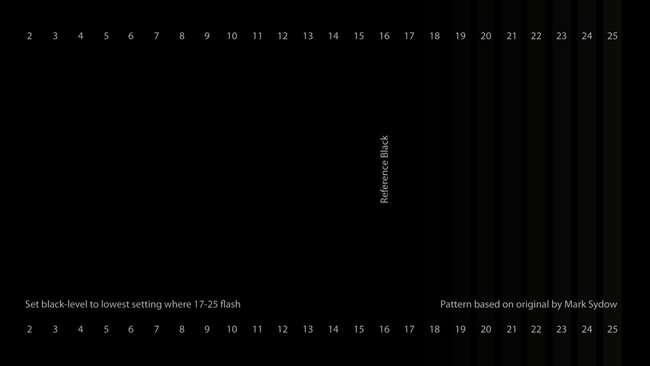
Затем откройте меню телевизора и перейдите к настройке яркости. Опускайте его до тех пор, пока черные полосы справа не начнут исчезать, затем увеличивайте по одному шагу за раз. Вы хотите, чтобы яркость была установлена так, чтобы вы почти не видели черную полосу на 17. Если вы установите яркость ниже этого значения, вы потеряете детализацию, поскольку ваши черные будут раздавлены.
Настройка контраста аналогична. Перейдите к главе 3 основных настроек, которая называется «Белая обрезка». Это будет выглядеть так:
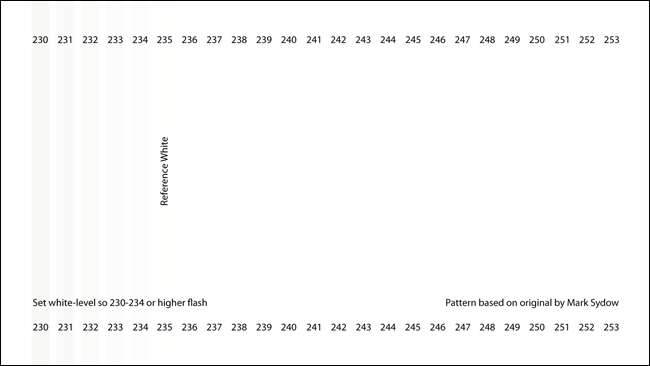
Затем откройте меню телевизора и перейдите к настройке контрастности. Установите его как можно выше, сохраняя при этом возможность видеть отчетливые серые полосы от 230 до 234. Если одна из них станет такой же белой, как фон, немного уменьшите контраст.
Если это означает установку максимального значения контрастности, ничего страшного. Не беспокойтесь, если вы увидите значение белого выше 234 - это нормально для некоторых телевизоров. Вы просто не хотите, чтобы полосы на отметке 234 или ниже исчезли.
После настройки контрастности вернитесь и снова отрегулируйте яркость, убедившись, что вы на нужном уровне. Изменение контрастности может повлиять на оптимальный уровень яркости, и наоборот. Однако, пройдя через оба варианта во второй раз, вы сможете найти идеальные настройки для каждого из них.
Настройте нерабочую область и резкость для получения идеального изображения
СВЯЗАННЫЕ С: HDTV Overscan: что это такое и почему вы должны (возможно) выключить его
Во времена больших ЭЛТ-телевизоров создатели контента использовали то, что называется переразвертыванием чтобы изображение заполнило весь экран. Это обрезает небольшую часть изображения по краям, обычно на пару процентов. Но для современных цифровых ЖК-телевизоров это плохо - если ваш экран имеет разрешение 1920 × 1080 пикселей, а ваш Blu-ray - 1920 × 1080 пикселей информации, вы хотите, чтобы каждый пиксель отображался именно там, где он должен, - иначе ваш Телевизор увеличивает изображение, изображение не будет таким резким, и вы не получите идеального изображения.
Увы, на современных телевизорах по-прежнему присутствует нерабочая область экрана, поэтому убедитесь, что она отключена. На диске AVS 709 вернитесь в меню «Основные шаблоны» и перейдите в чат 5 «Резкость и нерабочая область». Вы увидите что-то вроде этого:

Если вы видите белую линию размером в один пиксель вокруг внешней стороны изображения, все готово - переразвертка отключена. В противном случае вам придется перейти в меню телевизора и выключить развертку . Если вы не можете подогнать его идеально, возможно, вам также придется отключить оверсканирование на проигрывателе Blu-ray или приставке.
Как только это будет сделано, вы можете перейти к настройке резкости с использованием того же тестового шаблона. Многие телевизоры выпускаются из коробки со слишком высокой резкостью, и хотя на первый взгляд это может выглядеть хорошо, алгоритм улучшения краев на самом деле может создавать множество артефактов, ухудшающих изображение.
В большинстве случаев вы, вероятно, можете просто уменьшить резкость до 0 - это покажет фильм, пиксель за пикселем, как он есть на диске. Но если вы хотите добавить немного резкости, этот тестовый шаблон поможет вам найти правильный уровень. Увеличивайте резкость, пока не увидите Муаровый узор вокруг любых черных линий, особенно очень тонких. Как только вы это увидите, уменьшите резкость, пока они не исчезнут. Это максимальная резкость без серьезных артефактов.
Исправьте насыщенность цвета и оттенок для более точных цветов
Наконец, пора настроить фактические цвета на экране. Вы не можете выполнить серьезную настройку цвета без колориметра, но вы можете выполнить несколько основных настроек, которые должны приблизить вас, при условии, что у вас есть приличный телевизор.
Есть два способа выполнить эту настройку. Если в вашем телевизоре есть встроенный «Режим RGB» или «Синий режим», вы золотые - покопайтесь в настройках и посмотрите, сможете ли вы найти что-нибудь с таким названием.
Если этого не произойдет, вам понадобятся синие очки с фильтром. Они поставляются с некоторыми из вышеупомянутых калибровочных дисков, но если вы используете бесплатный диск AVS 709, как мы, вам нужно будет купить пару - THX продает их за 5 долларов. .
Чтобы настроить насыщенность и оттенок цвета, перейдите к главе 4 основных настроек «Мигающие цветовые полосы». Это будет выглядеть примерно так:
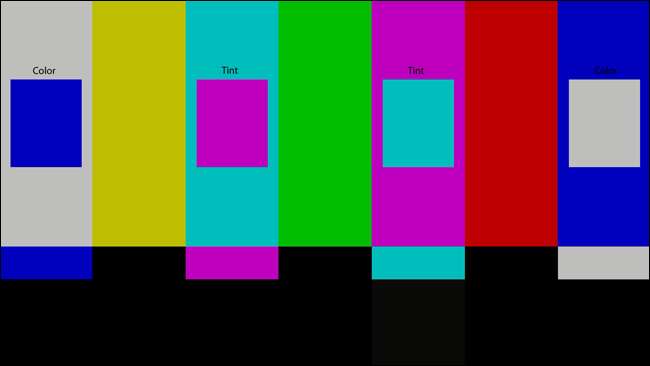
Затем включите синий режим или наденьте синие очки с фильтром. После этого экран должен выглядеть примерно так:

Ваша цель - сделать так, чтобы синий цвет внутри ящиков совпадал с синим цветом соответствующей полосы. Начните с настройки параметра «Цвет» на телевизоре - увеличивайте или уменьшайте его до тех пор, пока внешние полосы не совпадут со своими полями как можно ближе.
Затем перейдите к «Оттенок» и проделайте то же самое с двумя средними полосами. Обратите внимание, что по мере того, как вы настраиваете оттенок, цветные полосы снаружи тоже будут немного не в порядке, поскольку обе эти настройки немного зависят друг от друга. Поэтому продолжайте переключаться между ними, регулируя их, пока все четыре поля не совпадут со всеми четырьмя полосами.
Проверьте свои цвета и при необходимости отрегулируйте их.
На этом вы в основном закончили. Вы можете вернуться и перепроверить все свои настройки сейчас (на случай, если какой-либо из них повлиял на другие), и мне нравится зайти в раздел «Разные шаблоны»> «Дополнительные» на диске AVS 709 и проверить несколько дополнительных шаблонов. Градация серого полезна, чтобы увидеть, есть ли у вас цветная полоса , а также «Шаги цвета» и «Отсечение цвета» гарантируют, что цвета не растекаются вместе. Если вы видите проблемы с этими шаблонами, вероятно, у вас включен какой-то расширенный параметр, который вам не следует, поэтому вам следует вернуться и поэкспериментировать, пока шкала оттенков серого не будет выглядеть как можно более плавной, шаги цвета будут отличаться друг от друга и цветная вырезка показывает каждую отдельную полосу в левой части экрана.
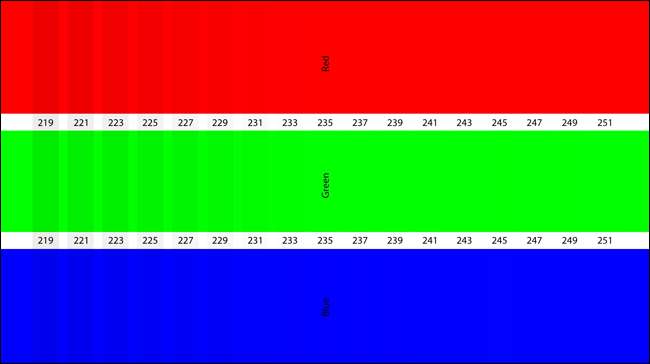
Когда вы будете довольны тем, как все настроено, посмотрите фильм и посмотрите, как все это выглядит. Это должно быть значительное улучшение по сравнению с этой «яркой» настройкой.

Помните, что все может выглядеть немного более приглушенным по сравнению с этой яркой настройкой, но дайте вашим глазам немного времени, чтобы привыкнуть к изменениям. В конце концов, эти настройки гарантируют, что вы получите максимальное количество деталей от вашего телевизора, и вы будете видеть фильмы пиксель в пиксель, как они были задуманы - или, по крайней мере, настолько близко, насколько вы можете. получить без профессиональной калибровки.
Говоря о которых…
Более простой вариант: стоит ли профессиональная калибровка?

Если все это кажется вам слишком большим трудом или если вы хотите получить абсолютное большинство вне вашего телевизора - профессиональный калибратор может быть ответом.
Цена профессионального калибратора может сильно варьироваться, хотя в среднем они стоят от 300 до 500 долларов (хотя иногда вы можете найти более дешевый или более дорогой). Профессиональный калибратор выполнит все вышеперечисленные настройки, а также некоторые другие, которые вы не можете сделать на глаз. Используя специальное оборудование, калибратор может улучшить вашу шкалу серого, сопоставить цветовую гамму и настроить гамму в соответствии с вашими предпочтениями.
Эта часть процесса больше связана с соблюдением определенного стандарта, чем с получением идеального качества изображения. Это гарантирует, что когда вы смотрите Аватар , Na’vi будет того же оттенка синего, что Джеймс Кэмерон видел в монтажной. Белый снег в Планета земля будет истинно белым, не переходящим в другие оттенки, такие как синий или красный.
Некоторые панели будут довольно близки к точным после основных настроек, которые мы обсуждали в этой статье, в то время как другим телевизорам потребуется профессиональная калибровка, чтобы они выглядели почти точно.
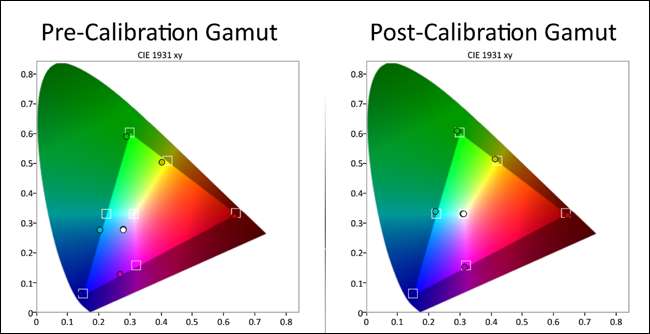
Так как же узнать, стоит ли оно своих денег? В основном все сводится к тому, насколько вы критично относитесь к своей фотографии. Если вы один из тех, кто хочет получить максимально точное изображение, вам может пригодиться профессиональная калибровка. Но если вы просто время от времени смотрите комедию в ярко освещенной гостиной, и ваш телевизор выглядит нормально после вышеуказанных настроек, вам, возможно, не нужно идти дальше.
Стоимость и сложность вашей установки также могут иметь большое значение. Если у вас есть высококачественный видеоприемник, который также имеет собственные настройки изображения, профессиональный калибратор может помочь вам разобраться во всем этом. Если у вас есть телевизор стоимостью 2000 долларов, калибровка в 300 долларов может оказаться небольшой платой за идеальное изображение - в то время как это может показаться слишком дорогим для телевизора, который сам по себе стоит 300 долларов.
И, конечно же, чем меньше вы захотите проделать эту работу самостоятельно, тем больше будет стоить ваших денег профессиональный калибратор. 300 долларов могут быть большими деньгами, если вы переходите от «почти готового» к «идеальному», но оно того стоит, если вы переходите от «плохих ярких настроек» к «идеальным». Это особенно верно, если вы изначально не разбираетесь в технологиях - калибратор может найти мелочи, которые вы пропустили, которые могут иметь большое значение (например, кабельная приставка, которая застряла при выводе в стандартном разрешении вместо HD).
Вы можете получить калибровку в крупных магазинах, таких как Best Buy, обычно по довольно низкой цене, но трудно понять, что вы получаете, потому что в них используется так много калибраторов. Некоторые могут быть великолепными, другие - ужасными. Если вы действительно хотите убедиться, что ваши деньги окупаются, вам лучше поискать список калибраторов, сертифицированных ISF или THX в вашем регионе. Вы можете найти хорошие списки для Калибраторы ISF здесь а также Калибраторы THX здесь , а также такие сайты, как Форум AVS . Найдите калибратор с хорошей репутацией. Спросите их об их услугах: какое оборудование они используют, сколько времени они занимаются бизнесом и предлагают ли они вам полный отчет после калибровки вашего устройства. Если вы проявите немного должной осмотрительности, вы сможете быть более уверены в том, что выбрали для работы хорошего человека.
Помните: качество вашего телевизора зависит от исходного материала

Наконец, мы должны напомнить вам: качество вашего телевизора зависит от качества видео, которое вы на нем воспроизводите. Вы можете откалибровать свой телевизор так, чтобы он идеально соответствовал любому стандарту, но никакая калибровка не спасет вас от видео плохого качества. Если вы используете DVD вместо Blu-Ray, вы не получите наилучшего качества. Потоковое видео, такое как Netflix, всегда будет более сжатым, чем его аналоги на Blu-Ray. И если вы незаконно пиратствуете некачественные эпизоды Игры престолов вместо того, чтобы смотреть настоящие фильмы, вам будет плохо.
СВЯЗАННЫЕ С: Как сделать так, чтобы DVD-диски лучше смотрелись на HD-телевизоре?
Выполняя описанный выше процесс, убедитесь, что вы получаете фильмы и шоу в лучшем качестве, в котором они доступны. Blu-ray - это лучшее качество, которое может получить большинство потребителей. Если вы не можете этого сделать, будет достаточно потоковой передачи HD или загрузки HD (из таких магазинов, как iTunes), а DVD - в крайнем случае (если фильм или шоу нигде нет в HD). Если вы вынуждены смотреть что-то на DVD, лучший DVD-плеер может сделать все немного резче на HDTV.
К тому же не каждый фильм сделан идеально. Некоторые фильмы выглядят чуть более размытыми, чем другие, или имеют чрезмерную резкость при воспроизведении на диске Blu-ray, и вы ничего не можете с этим поделать. Эти настройки будут соответствовать тому, как было сделано мастеринг большинства фильмов, но не ожидайте, что каждый фильм будет выглядеть идеально - если студия плохо справлялась со своей работой, это будет видно на экране телевизора, какие бы настройки вы ни использовали.
Качество ТВ - это на удивление сложный вопрос, но после небольшого исследования и настройки вы удивитесь, насколько лучше вы можете улучшить внешний вид своего изображения. Просто помните: эти советы могут сделать ваше изображение тусклым или размытым на первый взгляд, но в основном это ваши глаза играют с вами шутки. Вот как были смонтированы и раскрашены эти фильмы и шоу, и как они были предназначены для просмотра в домашнем кинотеатре. Дайте себе время привыкнуть к этому, и вы, вероятно, увидите, насколько он на самом деле лучше.
Особая благодарность калибраторам Дэвид Абрамс , Рэй Коронадо , а также Билл Хергонсон за то, что предложили свой опыт, когда мы писали эту статью.
Кредиты изображений: архидея / Бигсток, Роберт Скобл / Flickr







